搜不到打印机:从根本原因到终极解决方案,全面排查与修复指南
搜不到打印机:从根本原因到终极解决方案,全面排查与修复指南
你是否也曾遇到这样的窘境:急需打印一份重要文件,却发现电脑上搜不到打印机?或者打印机突然从设备列表中消失了?这种问题无疑令人沮丧,但请放心,这通常不是打印机坏了,而是由一系列常见原因导致的。本文将作为你的终极指南,深入剖析搜不到打印机的各种可能原因,并提供详细、具体的排查与解决步骤,帮助你迅速让打印机“重现江湖”。
为何我的电脑会“搜不到打印机”?常见原因分析
在着手解决问题之前,了解可能的原因能帮助我们更高效地定位问题。导致搜不到打印机的常见原因包括但不限于以下几点:
1. 连接问题(有线与无线)
USB连接松动或损坏: 如果你的打印机通过USB线连接电脑,线缆的松动、损坏或端口故障都可能导致电脑无法识别。
网络连接中断或配置错误: 对于网络打印机(Wi-Fi或以太网),路由器故障、Wi-Fi信号弱、IP地址冲突、网络发现功能关闭等都可能造成“搜不到”。
2. 打印机状态异常
打印机未开机或处于休眠: 最简单也最容易被忽略的原因。
打印机处于脱机状态: 操作系统或用户误操作可能将打印机设置为“脱机使用”。
打印机报错: 缺纸、卡纸、墨盒/碳粉不足、打印机内部故障等都可能导致打印机无法正常响应,从而在电脑上显示为“搜不到”。
3. 驱动程序问题
驱动程序丢失或损坏: 可能是系统更新、软件冲突或病毒攻击导致。
驱动程序版本过旧或不兼容: 尤其是在升级操作系统后,旧驱动可能不再适用。
安装了错误的驱动程序: 误装了其他型号的驱动。
4. 操作系统或服务问题
打印后台处理程序(Print Spooler)服务停止或崩溃: 这是Windows管理打印任务的核心服务,如果它停止工作,打印机就会“消失”。
Windows防火墙或杀毒软件阻止: 安全软件可能错误地将打印机通信识别为威胁并阻止。
系统更新问题: 某些Windows更新可能会导致打印机兼容性问题或服务异常。
5. 其他软件冲突
某些第三方软件或VPN客户端可能会干扰网络连接,间接导致打印机无法被发现。
详细排查与解决步骤:让你的打印机“重现”
现在,我们将按照从简到繁的顺序,提供具体的排查和解决步骤。请按照顺序逐一尝试。
第一步:基础检查(排除简单故障)
检查打印机电源和连接:
确保打印机已通电并开机。检查电源线是否牢固连接到打印机和电源插座。
对于USB打印机,尝试更换USB线缆或将USB线插入电脑的不同USB端口(尤其是主板上的USB 2.0/3.0端口)。
对于网络打印机,确认打印机已连接到正确的Wi-Fi网络(Wi-Fi指示灯应亮起且稳定),或者以太网线是否牢固连接到路由器和打印机。
重启打印机和电脑:
重要提示: 简单的重启操作可以清除临时故障,并刷新系统和设备的连接状态,通常能解决大部分临时性问题。
先关闭打印机电源,拔下电源线,等待30秒后再插回并开机。
同时,重启你的电脑。
检查打印机面板是否有错误指示灯:
查看打印机液晶显示屏或指示灯,是否有缺纸、卡纸、墨盒/碳粉不足等错误提示。根据提示解决对应问题。
第二步:检查打印机连接状态(有线与无线)
2.1 USB连接打印机
如果你的打印机通过USB连接,且第一步没有解决问题:
检查设备管理器:
按下Win + X键,选择“设备管理器”。
展开“打印机”或“通用串行总线控制器”下的列表。
查看是否有带有黄色感叹号或问号的设备。如果有,右键点击选择“更新驱动程序”或“卸载设备”后重启电脑,让系统重新检测安装。
2.2 网络连接打印机(Wi-Fi/以太网)
如果你的打印机通过网络连接:
确认打印机IP地址:
在打印机面板上查找网络设置或状态报告,获取打印机的IP地址。
在电脑上打开命令提示符(Win + R,输入cmd回车),输入ping [打印机IP地址](例如:ping 192.168.1.100),检查是否能收到回复。如果请求超时,说明电脑与打印机之间网络不通。
检查网络发现设置:
打开“控制面板” > “网络和共享中心” > “更改高级共享设置”。
展开“当前配置文件”(通常是“专用”),确保“网络发现”和“文件和打印机共享”都已启用。
暂时关闭防火墙和杀毒软件(测试目的):
有时防火墙或杀毒软件会阻止打印机通信。尝试暂时关闭它们,然后看是否能搜到打印机。如果可以,你需要为打印机添加例外规则。
Windows Defender 防火墙: 打开“控制面板” > “Windows Defender 防火墙” > “允许应用或功能通过 Windows Defender 防火墙”。点击“更改设置”,找到与打印机相关的程序或服务(如“文件和打印机共享”),勾选“专用”和“公用”选项。
路由器重启: 尝试重启你的无线路由器或交换机。
重置网络设置: 如果以上都无效,可以尝试重置电脑的网络设置。在Windows 10/11中,前往“设置” > “网络和 Internet” > “状态” > “网络重置”。这会重新安装网络适配器,并清除所有网络设置,谨慎操作。
第三步:处理打印机驱动问题
3.1 更新或重新安装驱动
从官方网站下载最新驱动:
这是最推荐的方法。访问打印机制造商的官方网站(如HP、Canon、Epson、Brother等)。
找到你的打印机型号对应的支持或驱动下载页面。
下载与你的操作系统版本(Windows 10/11 64位等)兼容的最新驱动程序。
运行下载的安装程序,按照提示完成安装。
通过设备管理器更新驱动:
按下Win + X键,选择“设备管理器”。
展开“打印机队列”或“打印机”,找到你的打印机。
右键点击打印机,选择“更新驱动程序”。
选择“自动搜索更新的驱动程序软件”或“浏览我的电脑以查找驱动程序软件”(如果你已经下载了驱动)。
卸载并重新安装驱动:
如果更新无效,可能需要彻底卸载旧驱动。
进入“控制面板” > “程序和功能”(或“应用和功能”)。查找并卸载所有与打印机相关的软件。
再次进入“设备管理器”,展开“打印机队列”,右键点击你的打印机,选择“卸载设备”,勾选“删除此设备的驱动程序软件” (如果可用)。
重启电脑。
然后按照步骤3.1从官方网站下载并重新安装驱动。
第四步:检查打印机状态与设置
4.1 确认打印机处于“联机”状态
打开“设置”中的“打印机和扫描仪”:
在Windows 10/11中,点击“开始”按钮 > “设置” > “蓝牙和其他设备” > “打印机和扫描仪”。
找到你的打印机,点击它。
确保“使用打印机脱机”选项未被勾选。如果已勾选,取消勾选即可。
4.2 检查打印队列
如果打印机上一次的打印任务卡住了,可能会导致后续无法识别。
在“打印机和扫描仪”中找到你的打印机,点击它。
点击“打开打印队列”。
如果看到任何卡住的任务,右键点击它们,选择“取消”或“取消所有文档”。
4.3 设置默认打印机
确保你的目标打印机被设置为默认打印机,有时系统可能会自动切换到PDF打印机或OneNote。
在“打印机和扫描仪”中,选择你的打印机。
点击“设为默认”。
第五步:检查Windows服务与系统设置
5.1 重启打印后台处理程序(Print Spooler)服务
这是解决搜不到打印机问题最常见的有效方法之一。
按下Win + R键,输入services.msc,回车打开“服务”管理器。
在服务列表中找到“Print Spooler”服务。
右键点击它,选择“停止”。
等待几秒钟,再次右键点击它,选择“启动”。
确认其“启动类型”为“自动”。
5.2 运行打印机疑难解答
Windows内置的疑难解答工具可以自动检测和修复一些常见问题。
在Windows 10/11中,点击“开始”按钮 > “设置” > “更新与安全”(Windows 10)或“系统” > “疑难解答”(Windows 11)。
点击“其他疑难解答”或“运行疑难解答程序”。
找到“打印机”,点击“运行疑难解答”。
按照屏幕指示操作。
5.3 检查Windows更新
确保你的操作系统是最新版本,因为微软经常通过更新修复兼容性问题和驱动错误。
前往“设置” > “更新与安全” > “Windows 更新”,检查并安装所有可用的更新。
第六步:高级排查与特殊情况
6.1 检查网络发现设置
有时“网络发现”服务可能被禁用,导致无法发现网络设备。
打开“服务”管理器(services.msc)。
确保以下服务处于“运行”状态,并且启动类型为“自动”或“自动(延迟启动)”:
Function Discovery Provider Host
Function Discovery Resource Publication
SSDP Discovery
UPnP Device Host
如果它们未运行,请启动它们。
6.2 尝试添加网络打印机(手动添加)
如果自动搜索无效,可以尝试手动添加网络打印机。
前往“设置” > “打印机和扫描仪”。
点击“添加设备”。
如果自动搜索不到,点击“我想要的打印机不在列表中”。
选择“通过TCP/IP地址或主机名添加打印机”,然后输入打印机的IP地址。
按照向导安装合适的驱动程序。
6.3 检查系统文件完整性
损坏的系统文件可能导致各种奇奇怪怪的问题。
以管理员身份打开命令提示符(Win + X > “Windows PowerShell(管理员)”或“命令提示符(管理员)”)。
输入sfc /scannow并回车。等待扫描完成,它会尝试修复任何检测到的损坏文件。
避免再次“搜不到打印机”的预防措施
定期更新驱动程序: 关注打印机制造商官网,及时更新驱动。
保持操作系统更新: 确保Windows系统处于最新状态。
确保网络稳定: 对于网络打印机,保持Wi-Fi信号稳定,避免频繁更换路由器或网络设置。
安全关机: 避免在打印任务进行时突然断电或重启电脑。
使用原装或高质量耗材: 有时劣质墨盒/碳粉会导致打印机异常,进而影响其被识别。
何时寻求专业帮助?
如果尝试了以上所有步骤,你的电脑仍然搜不到打印机,那么可能存在以下情况,建议寻求专业技术支持:
打印机硬件故障: 打印机本身可能出现了物理损坏或内部组件故障。
网络环境复杂: 特殊的企业网络设置或高级防火墙规则可能需要专业人士来配置。
操作系统深度损坏: 系统文件损坏严重,可能需要重装系统。
常见问题解答(FAQ)
Q1:为何我的打印机突然从列表中消失了?
A1: 打印机突然消失通常是因为打印后台处理程序服务停止、USB或网络连接中断、打印机驱动程序损坏或冲突,或者打印机本身进入了错误状态(如脱机)。最常见的原因是打印后台处理程序服务崩溃或连接中断。
Q2:如何检查打印机是否在线?
A2: 你可以通过以下几种方式检查:首先,查看打印机本身的指示灯,确认它已通电且没有错误提示。其次,在电脑的“设置” > “蓝牙和其他设备” > “打印机和扫描仪”中找到你的打印机,点击它并确保“使用打印机脱机”选项未被勾选。对于网络打印机,可以尝试ping打印机的IP地址。
Q3:我应该如何更新或重新安装打印机驱动?
A3: 最可靠的方法是访问打印机制造商的官方网站,根据你的打印机型号和操作系统版本下载最新的驱动程序安装包,然后运行安装。如果需要重新安装,建议先从“控制面板”或“设备管理器”中彻底卸载旧驱动及相关软件,重启电脑后再安装新驱动。
Q4:我的无线打印机搜不到,该怎么办?
A4: 对于无线打印机,首先确保打印机和电脑连接在同一个Wi-Fi网络下,并且Wi-Fi信号良好。尝试重启路由器、打印机和电脑。检查打印机IP地址是否正确,并在电脑上运行ping命令测试连通性。同时,确认Windows的网络发现功能已启用,并暂时禁用防火墙和杀毒软件进行测试。
Q5:重启打印机和电脑有用吗?
A5: 是的,重启打印机和电脑通常是解决搜不到打印机问题的第一步,也是最简单有效的方法。它可以清除内存中的临时错误、刷新所有连接和系统服务,很多时候就能奇迹般地解决问题。
希望这篇详细的指南能帮助你解决搜不到打印机的问题。耐心按照步骤操作,你的打印机很快就能恢复正常工作!